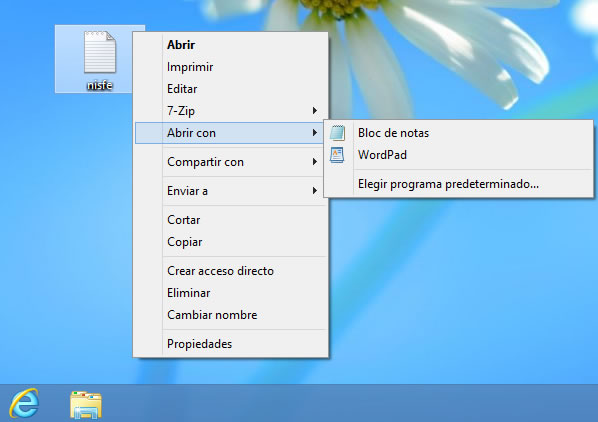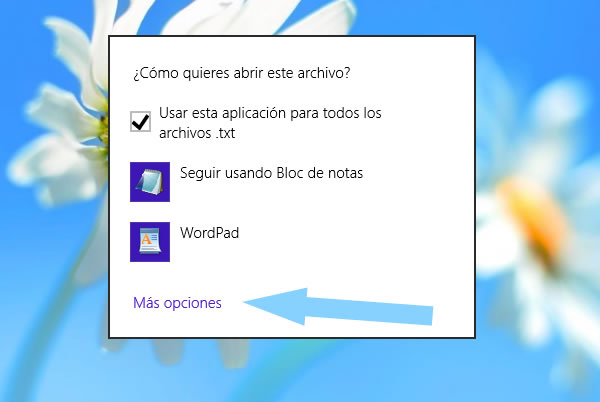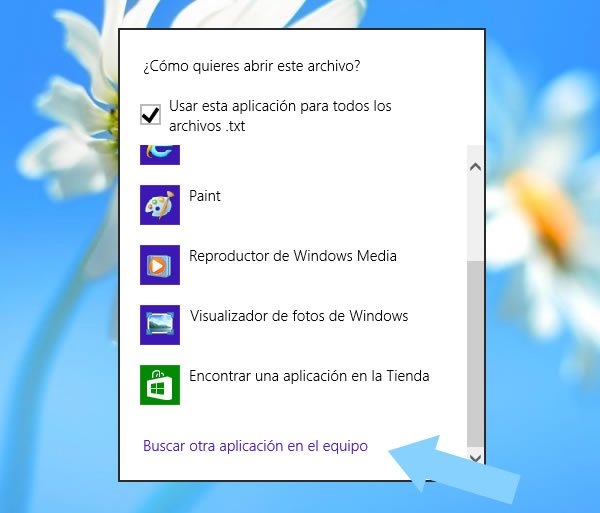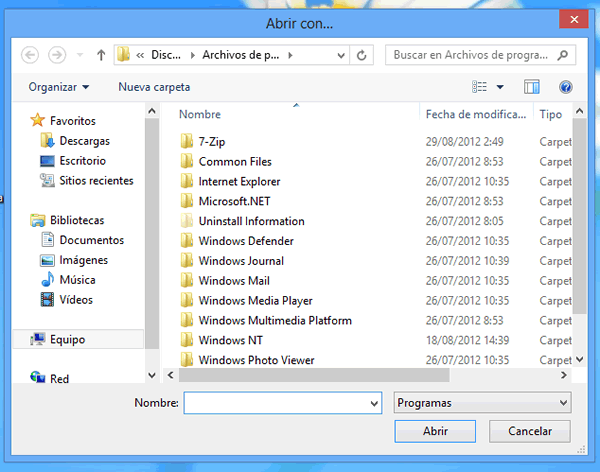Cuando haces doble clic en el icono de un archivo en el ordenador, Windows es el encargado de buscar el programa predeterminado (default) para abrir el archivo. Por ejemplo si tienes un archivo de texto, este lo puedes abrir utilizando wordpad, Word, bloc de notas, lo mismo pasa con un archivo comprimido o una fotografía, puedes cambiar en cualquier momento el programa predeterminado para abrir el archivo más adelante.
Pero en que nos beneficia cambiar el programa predeterminado, quizás quieras probar un nuevo programa que acabas de instalar, pero esto no se ha asociado con el tipo de archivo porque hay otra aplicación que lo impide.
Pasos para cambiar el programa predeterminado para abrir un archivo
Para cambiar el programa predeterminado para abrir un archivo de Windows 8, lo que haremos será situarnos sobre el archivo y hacer clic derecho, elegir la opción “Abrir con” y luego seleccionar “Elegir programa predeterminado”.
En la ventana que nos aparece seleccionamos el programa para abrir el archivo, en caso que no se encuentre, damos clic en “Más opciones”.
Aquí buscamos de nuevo el programa, pero en caso de no encontrarlo podemos buscarlo en la tienda de aplicaciones de Windows 8, si el programa ya lo tienes instalado, lo buscamos en el ordenador, para ello, damos clic en “Buscar otra aplicación en el equipo”.
En esta parte simplemente buscamos el programa con el cual queremos abrir el archivo de forma predeterminada.
Al cambiar el programa para abrir un archivo de forma predeterminada en Windows 8, también cambiar el icono con el cual se identifica el programa.